WhatsApp에서 고품질 비디오를 보내는 방법

개인 정보 보호 문제에도 불구하고 WhatsApp은 많은 사용자가 이용하는 인기 있는 메시징 앱으로 남아 있습니다. 우리는 거의 매일 플랫폼을 통해 사진, 비디오, 문서를 보냅니다. 그러나 많은 사람들이 모르는 사이 WhatsApp에서는 동영상 업로드를 16MB로 제한하고 업로드 후 자동으로 동영상 품질을 낮춥니다. 이를 해결하는 데 도움이 되는 몇 가지 요령이 있습니다. 아래 방법을 사용하면 WhatsApp에서 압축 없이 고품질 비디오를 공유할 수 있습니다.
1. WhatsApp에서 HD 비디오를 보내는 방법
지난 몇 년 동안 WhatsApp은 사용자가 고품질 비디오와 사진을 보낼 수 있도록 하는 측면에서 상당한 변화를 가져왔습니다. WhatsApp은 이제 전송하려는 미디어(예: 비디오 또는 사진)의 품질을 변경하는 내장 기능을 제공합니다.
- 휴대폰에서 WhatsApp을 실행하고 연락처를 엽니다.
- Android에서 “종이클립” 아이콘을 누르고 “갤러리”를 선택하세요. iPhone에서는 (+) 아이콘을 탭하고 ‘사진 및 비디오 라이브러리’를 선택하세요.
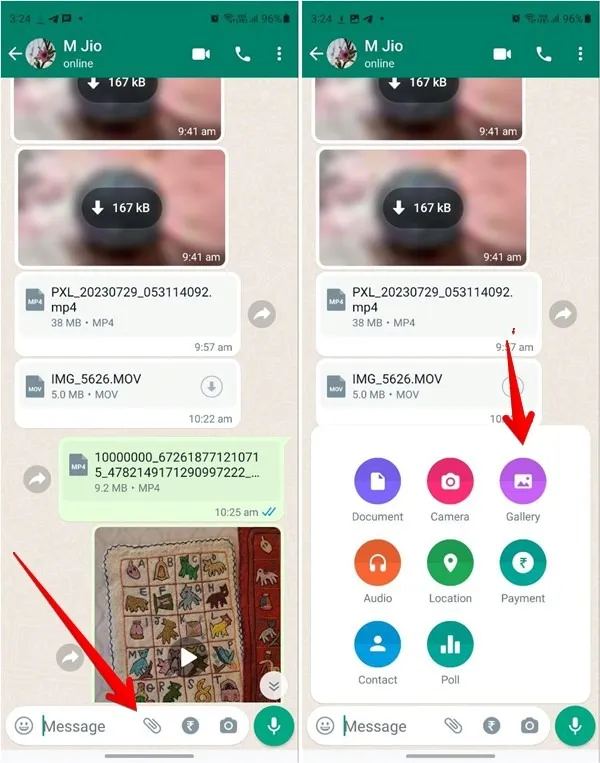
- 보내려는 비디오를 선택하십시오.
- 미리보기 화면에서 상단의 “HD” 아이콘을 탭하세요. 표시되지 않으면 아직 해당 기능이 없는 것입니다. “HD 화질”을 선택하고 “완료”버튼을 누릅니다.
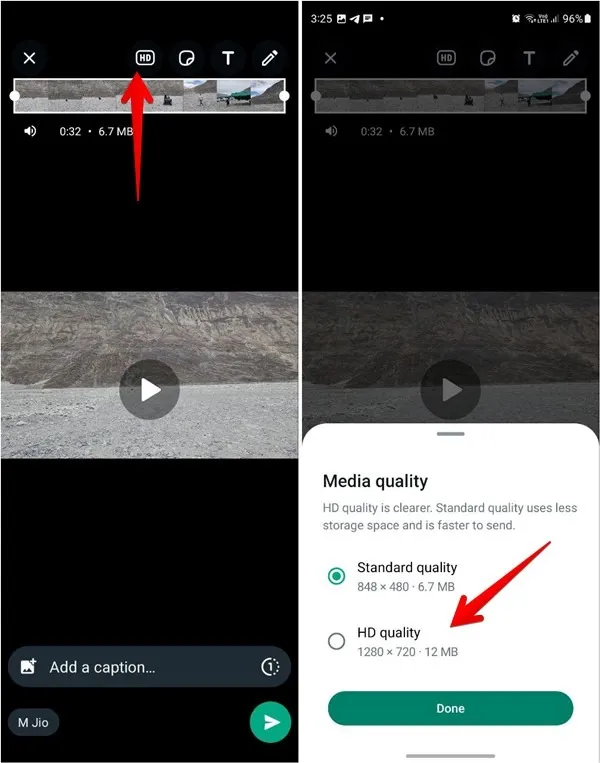
- “보내기” 아이콘을 탭하세요.
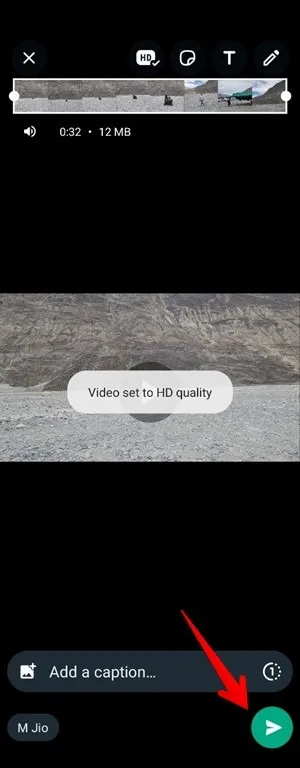
또한 유용한 정보: WhatsApp 스티커를 추가하고 관리하는 방법을 알아보세요 .
2. 영상을 파일/문서로 보내기
이 작은 트릭을 사용하면 WhatsApp에서 고품질 비디오를 보낼 수 있습니다. 이 방법에서는 영상을 문서로 보내야 합니다. Android와 iPhone의 단계는 다릅니다.
Android에서 고품질 비디오를 문서로 보내기
- Android 휴대폰에서 WhatsApp을 열고 비디오를 보내려는 연락처를 선택하세요.
- WhatsApp의 입력 영역에 있는 클립 아이콘을 탭하세요.
- 첫 번째 옵션인 “문서”를 선택합니다.
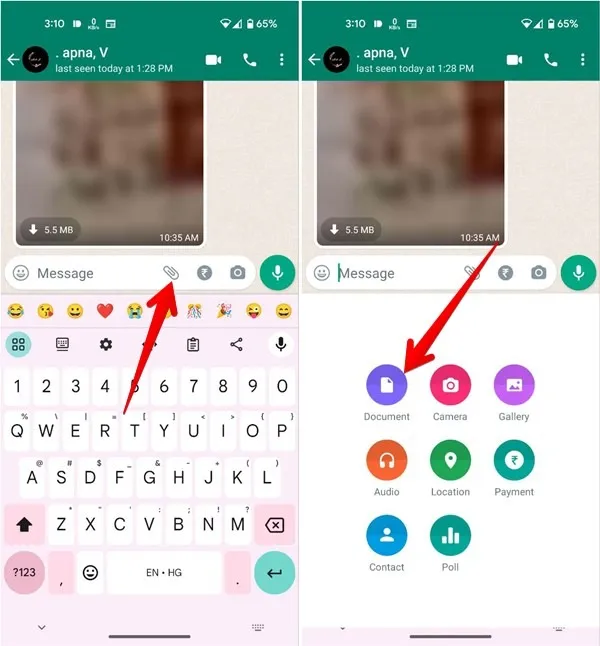
- 문서 옵션을 탭하면 기본 WhatsApp 파일 관리자가 열립니다. 비디오 파일을 검색하려면 “다른 문서 찾아보기” 옵션을 선택하세요. 공유하려는 비디오 파일을 선택하십시오.
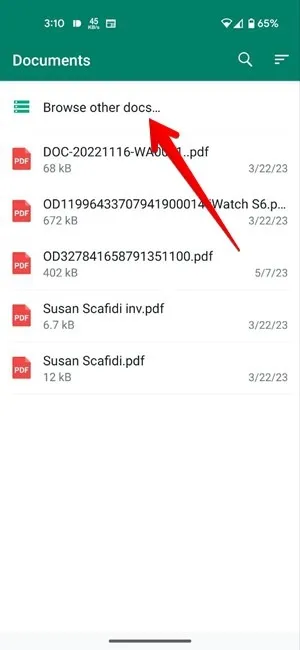
- 이름, 크기 등의 세부정보가 표시되면 ‘보내기’ 버튼을 누르세요. 선택한 영상은 고화질로 공유됩니다.
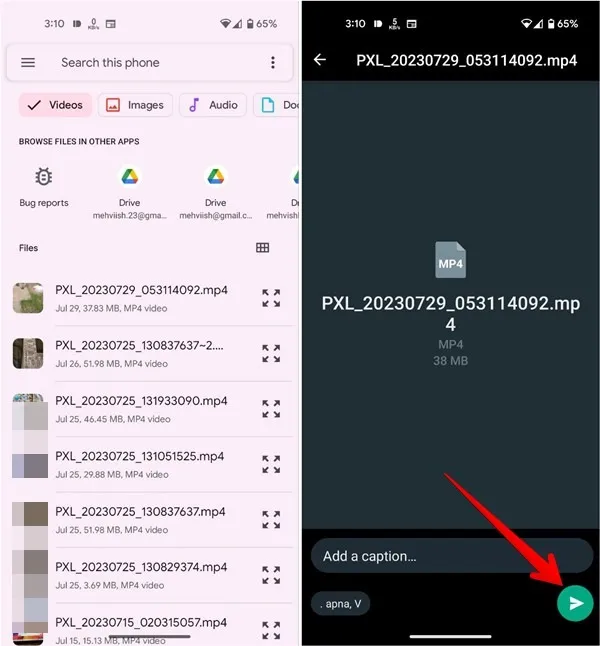
iPhone에서 고품질 비디오를 WhatsApp 문서로 보내기
iPhone에서는 상황이 약간 다릅니다. WhatsApp이 이를 문서로 간주하도록 하려면 먼저 사진 앱의 비디오를 파일 앱에 저장해야 합니다.
iPhone의 WhatsApp에서 고품질 비디오를 보내려면 다음 단계를 따르세요.
- WhatsApp에서 공유하려는 비디오를 Apple Photos 앱에서 엽니다.
- 하단의 “공유” 아이콘을 탭하고 공유 시트에서 “파일에 저장”을 선택하세요.
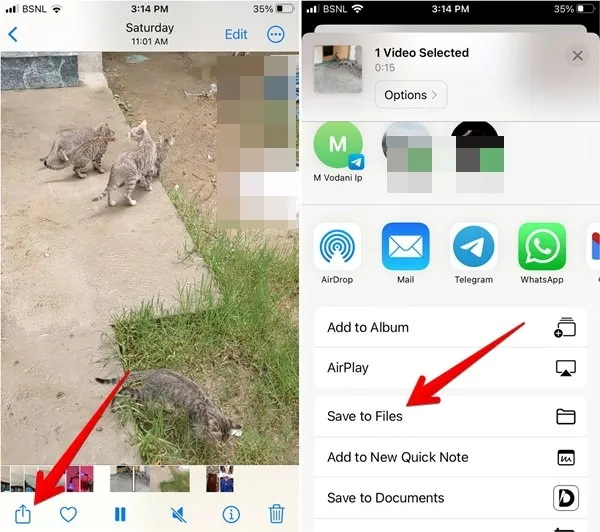
- 영상을 저장할 폴더를 선택하세요. 나중에 필요하므로 폴더 이름을 기억해 두십시오. “저장” 버튼을 탭하세요.
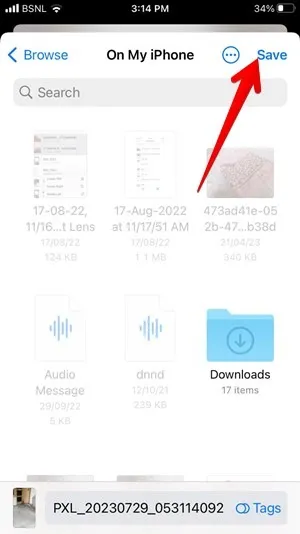
- WhatsApp을 실행하고 비디오를 보내려는 채팅을 엽니다.
- “(+)” 아이콘과 “문서”를 차례로 탭하세요.
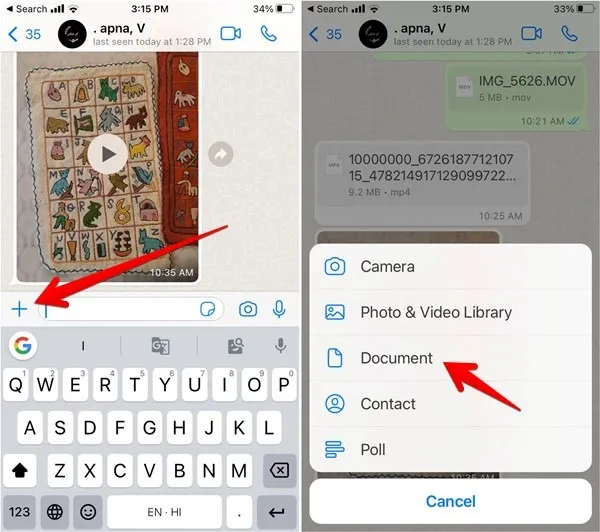
- 앞서 저장한 영상을 선택하세요. 최근 탭에 비디오가 표시되지 않으면 찾아보기 탭을 사용하여 비디오를 찾을 수 있습니다. “열기”를 탭하세요.
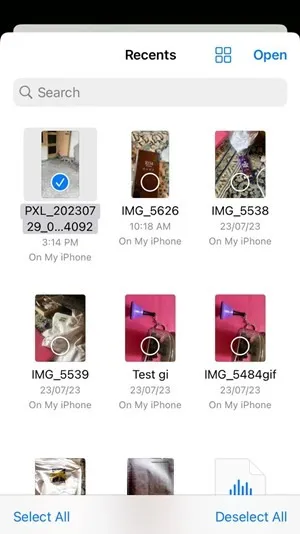
- 비디오 미리보기 화면에서 “보내기” 아이콘을 탭하세요.
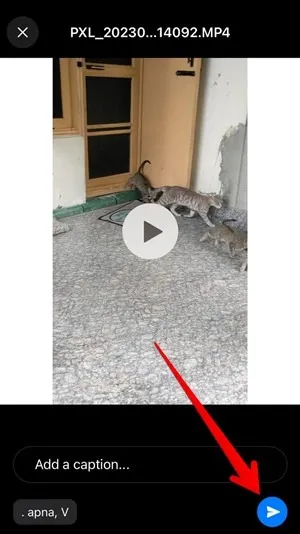
3. 모든 클라우드 스토리지 앱을 사용하세요
제한된 데이터 요금제를 사용하고 있고 고품질 비디오를 WhatsApp에 업로드하는 데 시간을 낭비하고 싶지 않다면 먼저 비디오 파일을 클라우드 스토리지 애플리케이션에 저장한 다음 WhatsApp에서 파일 링크를 공유하세요.
우리의 경우 Google 드라이브를 사용하고 있습니다.
- 갤러리(Android) 또는 사진(iPhone) 앱에서 비디오를 선택합니다. ‘공유’ 버튼을 탭하고 Google 드라이브에 업로드하세요.
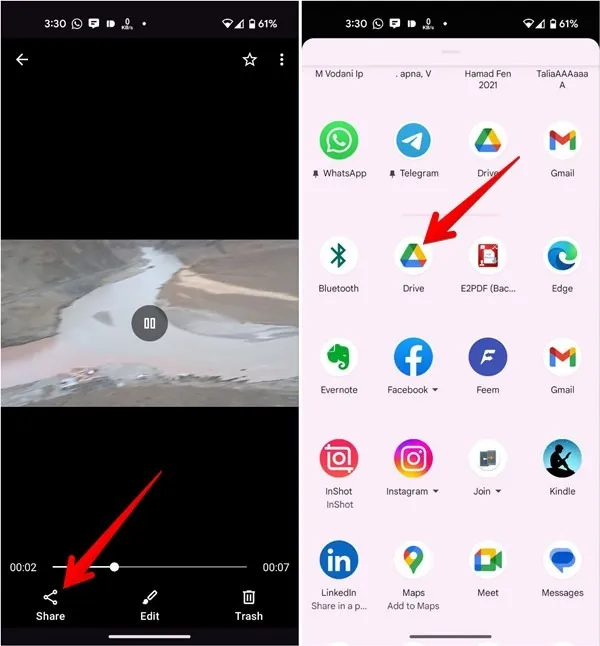
- 동영상이 Google 드라이브에 업로드되면 Google 드라이브 앱을 엽니다.
- 해당 동영상을 찾아 동영상 옆에 있는 점 3개 메뉴를 탭하세요.
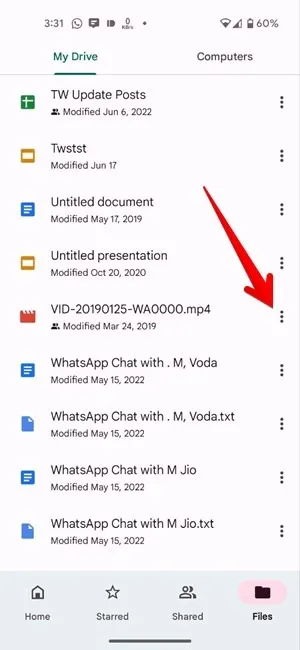
- 옵션 목록에서 “링크 복사” 옵션을 탭하세요.
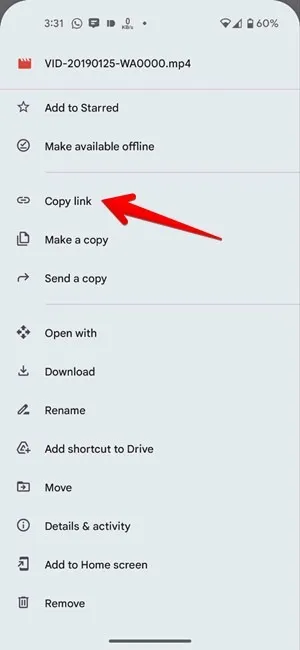
- WhatsApp 앱을 열고 동영상을 공유하려는 연락처를 선택하세요.
- 복사한 구글 드라이브 동영상 링크를 채팅창에 붙여넣고 ‘보내기’ 버튼을 누르세요. 그게 다야! 방금 연락처와 고품질 비디오를 공유했습니다.
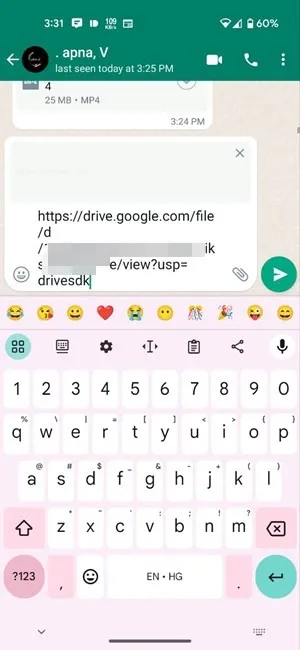
수신자는 공유 링크를 탭하고 호환되는 브라우저에서 전체 해상도로 다운로드하거나 볼 수 있습니다.
또한 도움이 됩니다. WhatsApp 웹 팁 과 기능 은 데스크톱에서 WhatsApp을 사용하는 데 도움이 됩니다.
자주 묻는 질문
WhatsApp에서 고품질 사진을 보낼 수 있나요?
예, 위에서 언급한 것과 동일한 방법을 사용하여 고품질 사진을 보내세요. WhatsApp에서 최고 품질의 비디오를 보내는 또 다른 방법이 있습니다. “WhatsApp 설정 -> 저장 공간 및 데이터 -> 사진 업로드 품질”로 이동하여 “최고 품질”을 선택하세요.
내 휴대폰에 WhatsApp 비디오가 자동으로 다운로드되는 것을 어떻게 막을 수 있나요?
WhatsApp에서 자동 다운로드 설정을 변경하여 비디오 및 기타 미디어 파일의 자동 다운로드를 중지할 수 있습니다. “WhatsApp 설정 -> 저장소 및 데이터”로 이동하세요. Wi-Fi 및 모바일 데이터에 대한 비디오 자동 다운로드를 끄십시오. 또한 WhatsApp 사진이 갤러리에 표시되지 않도록 하는 방법을 알아보세요 .
WhatsApp에서는 어떤 비디오 크기를 보낼 수 있나요?
WhatsApp에서 최대 2GB의 동영상을 문서로 보낼 수 있습니다.
이미지 출처: Mehvish Mushtaq


답글 남기기